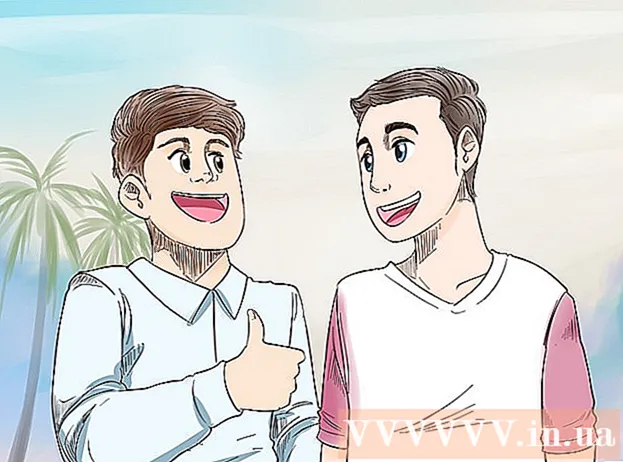Kirjoittaja:
Robert Simon
Luomispäivä:
19 Kesäkuu 2021
Päivityspäivä:
24 Kesäkuu 2024

Sisältö
Tämä wikiHow opettaa, kuinka pidät varmuuskopion Google Chrome -asetuksista, kirjanmerkeistä, historiasta, salasanoista ja sovelluksista Google-tililläsi. Tämän jälkeen voit palauttaa nämä asetukset uudelle tietokoneellesi, älypuhelimellesi tai tablet-laitteellesi, kirjaudu vain sisään Google-tilille, jota käytit varmuuskopiointiin.
Askeleet
Osa 1/3: Varmuuskopioi Chrome
sivun vasemmassa yläkulmassa. Voit nyt palauttaa Chromen asetukset tietokoneellasi tai muulla mobiililaitteellasi. mainos
Osa 2/3: Palauta Chrome työpöydälle

Avaa Google Chrome -selain tietokoneessa, jolla haluat palauttaa Chrome-asetukset.
Klikkaus ⋮ ikkunan oikeassa yläkulmassa. Näkyviin tulee avattava valikko.
Klikkaus asetukset lähellä avattavan valikon alaosaa.
Klikkaus Kirjaudu sisään kromiin Asetukset-sivun oikeassa yläkulmassa.
Kirjaudu sisään Chromeen. Kirjoita sähköpostiosoite ja salasana, jota käytit Chromen varmuuskopiointiin. Chrome-varmuuskopio ladataan uudelleen. mainos
Osa 3/3: Palauta Chrome puhelimeen
Avaa Google Chrome -sovellus puhelimella tai tabletilla, jolle haluat palauttaa Chrome-asetukset.
Klikkaus ⋮ näytön oikeassa yläkulmassa. Näkyviin tulee avattava valikko.
Klikkaus asetukset lähellä avattavan valikon alaosaa.
Klikkaus Kirjaudu sisään Chromeen. Tämä välilehti on Asetukset-sivun yläosassa.
Kirjoita sähköpostiosoitteesi ja salasanasi. Kirjoita sähköpostiosoitteesi, napauta SEURAAVA, kirjoita salasanasi ja napsauta SEURAAVA kirjautumalla sähköpostiosoitteeseen. Chrome-varmuuskopio ladataan uudelleen.
- Jos olet kirjautunut Google-tilillesi tällä laitteella, voit valita napauttamalla kyseistä tiliä ja napauttamalla sitten TIẾP TỤC (JATKAA).
Neuvoja
- Voit palauttaa Chrome-varmuuskopion mille tahansa Google Chromea tukevalle laitteelle.
Varoitus
- Jos muutat Chrome-asetuksia varmuuskopioinnin aikana - esimerkiksi poistat kirjanmerkin - tämä muutos näkyy, kun palautat varmuuskopion.